10 situs game teratas yang tidak diblokir di sekolah tahun 2024

10 situs web game teratas yang tidak diblokir di sekolah tahun 2024. Temukan dunia game yang tidak diblokir dan nikmati permainan tanpa batasan.
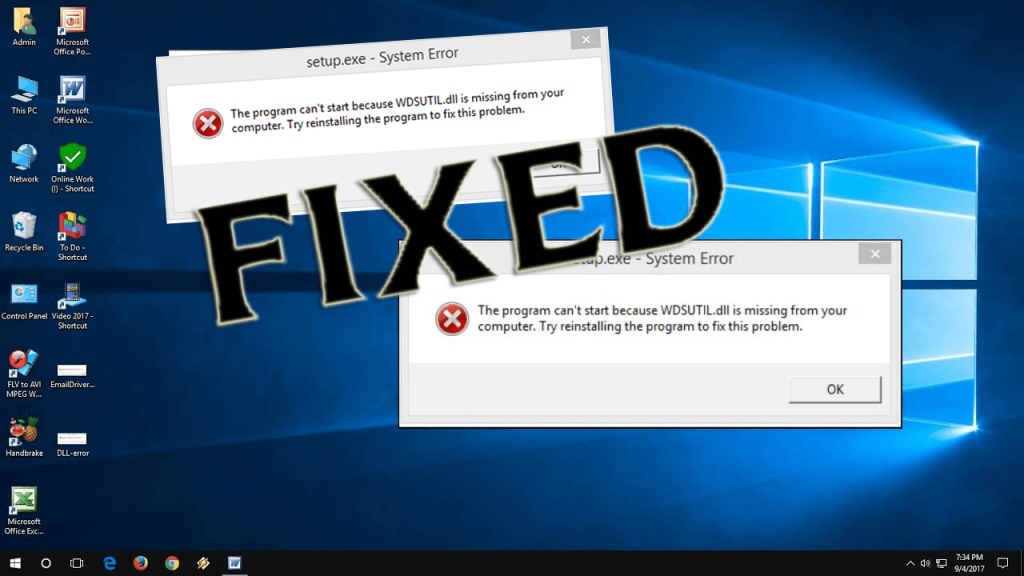
Apakah Anda mengalami kesalahan " wdsutil.dll is missing " di sistem Windows? Juga karena ini menghadapi berbagai masalah sistem seperti pembekuan komputer , shutdown sistem, booting lambat, dan masalah kegagalan instalasi.
Kemudian pada artikel ini, Anda akan mendapatkan informasi lengkap untuk memperbaiki kesalahan wdsutil.dll yang hilang .
Kesalahan wdsutil.dll hilang atau tidak ditemukan sangat menjengkelkan dan dapat diperbaiki sesegera mungkin karena ini dapat menyebabkan banyak masalah lain seperti
Kesalahan Wdsutil.dll dapat memengaruhi banyak pemroses sistem karena perannya mengizinkan berbagai aplikasi, program untuk berbagi fungsi yang sama.
Jadi di sini ikuti solusi yang diberikan di bawah ini satu per satu untuk memperbaiki kesalahan wdsutil.dll di Windows 10/8/7.
Beberapa kesalahan umum wdsutil.dll:
Sekarang ikuti solusi yang diberikan satu per satu untuk memperbaiki kesalahan wdsutil.dll yang hilang atau tidak ditemukan .
Cara Memperbaiki Kesalahan Wdsutil.dll Hilang atau Tidak Ditemukan
Catatan: Jika Anda tidak dapat mengoperasikan sistem Anda, maka boot Windows dalam Safe Mode untuk mengikuti solusi yang diberikan.
Perbaiki 1: Jalankan Pemindaian Virus / Malware Lengkap
Ini mungkin terjadi karena infeksi virus atau malware, file wdsutil.dll rusak atau hilang, jadi di sini disarankan untuk memindai sistem Anda dengan program antivirus yang bagus.
Nah, ada banyak program antivirus bagus yang tersedia di web, pastikan untuk mengunduh yang tepercaya dan pindai sistem Anda sepenuhnya untuk menghapus semua malware atau infeksi virus dari komputer Anda.
Selain itu, Anda juga dapat memindai sistem Anda dengan program antivirus pihak ketiga yang bagus SpyHunter ini adalah program lanjutan yang melindungi sistem Anda dari ancaman online dan infeksi malware.
Dapatkan SpyHunter untuk menghapus virus atau ancaman malware sepenuhnya
Perbaiki 2 – Daftarkan wdsutil.dll secara manual
Kesalahan wdsutil.dll mungkin dihadapi oleh pengguna jika file tidak terdaftar dengan benar. Dan untuk memperbaiki kesalahan wdsutil.dll yang hilang cobalah untuk men-registri file wdsutil.dll secara manual.
Ikuti langkah-langkah untuk melakukannya:

Periksa apakah kesalahan wdsutil.dll hilang atau tidak ditemukan telah diperbaiki atau tidak di Windows. Jika tidak maka menuju ke solusi berikutnya.
Perbaiki 3 – Jalankan Pemindaian SFC
Kesalahan wdsutil.dll dapat terjadi jika file sistem rusak . Dan untuk memperbaiki kesalahan wdsutil.dll yang hilang, coba jalankan pemindaian SFC dan perbaiki file sistem Windows yang rusak.
Ikuti langkah-langkah untuk melakukannya:

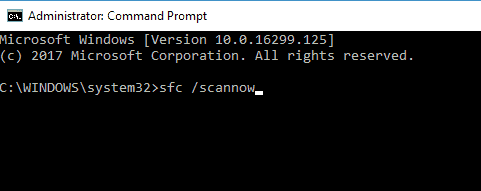
Dan restart komputer Anda, periksa apakah kesalahan wdsutil.dll sudah diperbaiki atau tidak, tetapi jika tidak maka coba jalankan pemindaian DISM.
Ikuti langkah-langkah untuk melakukannya:


Dan saat proses pemindaian selesai, periksa apakah kesalahan wdsutil.dll sudah diperbaiki atau belum.
Perbaiki 4 – Perbarui Windows dan Driver
Jika driver sistem Windows Anda kedaluwarsa maka ini dapat menyebabkan kesalahan wdsutil.dll di Windows jadi pastikan driver Anda diperbarui dan kompatibel dengan sistem.
Untuk memperbarui driver sistem, kunjungi situs web produsen atau situs web resmi Microsoft dan cari pembaruan terbaru yang kompatibel dengan sistem Windows Anda
Nah, memperbarui driver secara manual agak memakan waktu dan rumit, jadi inilah solusi mudah yang bisa Anda lakukan. Pindai sistem Anda dengan Driver Easy dan perbarui seluruh driver sistem tanpa kerumitan secara otomatis
Dapatkan Driver Easy untuk memperbarui driver secara otomatis
Perbaiki 5 – Bersihkan Entri Registri yang Rusak
Mungkin saja entri registri yang rusak atau rusak dapat menyebabkan wdsutil.dll hilang atau tidak ditemukan kesalahan di Windows 10.
Dan untuk membersihkan registri yang terbaik adalah menggunakan alat pembersih registri ketiga yang profesional. Anda dapat menjalankan CCleaner , ini memindai dan membersihkan seluruh entri registri yang rusak dalam waktu singkat.
Dapatkan CCleaner untuk membersihkan entri registri secara otomatis
Perbaiki 6 – Lakukan Pemulihan Sistem
Jika setelah membuat beberapa perubahan terbaru atau mengunduh aplikasi apa pun di sistem Windows, Anda mendapatkan kesalahan wdsutil.dll yang hilang.
Kemudian disini disarankan untuk melakukan System Restore. Dengan melakukan Pemulihan Sistem Anda dapat memulihkan sistem Anda ke titik sebelumnya dan memperbaiki banyak masalah Windows.
Ikuti langkah-langkah untuk melakukan pemulihan sistem:

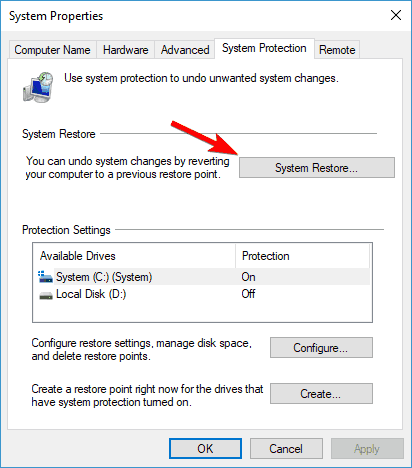
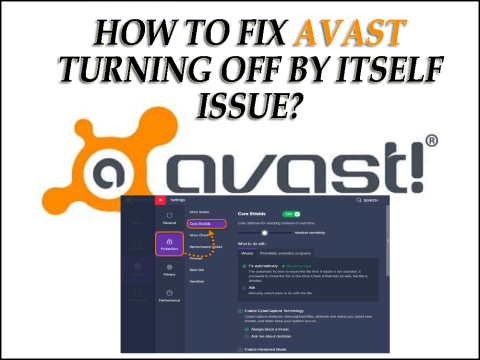
Diperkirakan sekarang kesalahan wdsutil.dll di Windows telah diperbaiki tetapi jika tidak maka menuju ke solusi berikutnya.
Perbaiki 7 – Lakukan pemutakhiran di tempat
Jika tidak ada solusi yang diberikan di atas yang berfungsi untuk Anda, maka disarankan untuk melakukan pemutakhiran di tempat .
Pemutakhiran di tempat akan menginstal ulang Windows dan memutakhirkannya ke versi Windows terbaru sambil menyimpan semua file di satu tempat dan tanpa kerusakan apa pun.
Ikuti langkah-langkah untuk melakukannya:
Dan ikuti instruksi untuk menyelesaikan pengaturan dan saat sistem diinstal ulang, periksa apakah kesalahan wdsutil.dll hilang atau tidak ditemukan telah diperbaiki atau tidak.
Solusi Terbaik & Mudah untuk Memperbaiki Kesalahan Wdsutil.dll
Anda dapat memperbaiki kesalahan wdsutil.dll dengan mudah dengan menjalankan Alat Perbaikan PC . Ini adalah alat perbaikan lanjutan yang hanya dengan memindai sekali, memperbaiki file DLL yang rusak atau hilang hanya dalam beberapa klik .
Ini juga mampu memperbaiki berbagai masalah komputer dan kesalahan lainnya seperti kesalahan BSOD, kesalahan EXE, memperbaiki file sistem Windows yang rusak, entri registri, mencegah kehilangan file dan banyak lagi.
Ini tidak hanya memperbaiki kesalahan tetapi juga menjaga PC aman dari crash acak, kesalahan sistem lainnya dan mengoptimalkan kinerja PC Windows.
Dapatkan Alat Perbaikan PC, untuk memperbaiki kesalahan wdsutil.dll dengan mudah.
Kesimpulan:
Jadi, ini semua tentang kesalahan wdsutil.dll , saya mencoba yang terbaik untuk mengumpulkan perbaikan lengkap.
Sekarang giliran Anda untuk memperbaiki wdsutil.dll yang hilang atau tidak ditemukan kesalahan pada sistem Windows 10/8 & 7.
Pastikan untuk mengikuti solusi yang diberikan satu per satu dan atasi kesalahan wdsutil.dll dengan mudah.
Semoga artikelnya berhasil untuk Anda.
Semoga berhasil…!
10 situs web game teratas yang tidak diblokir di sekolah tahun 2024. Temukan dunia game yang tidak diblokir dan nikmati permainan tanpa batasan.
Mendapatkan masalah DNS di komputer Windows 10? Ikuti perbaikan yang diberikan dalam artikel ini untuk memperbaiki masalah DNS paling umum yang dihadapi pengguna di komputer Windows 10.
Pelajari cara memperbaiki Steam tidak dapat menyinkronkan file Anda. Hapus folder data pengguna, hapus ClientRegistry.blob, verifikasi integritas file game, dan banyak lagi.
Dapatkan detail lengkap tentang Kesalahan Printhead yang Hilang Atau Gagal. Coba perbaikan terbaik untuk mengatasi HP Officejet hilang atau gagal Printhead error.
Baca artikel untuk memperbaiki URL yang diminta ditolak. Silakan berkonsultasi dengan administrator, kesalahan browser dan buka halaman web yang diperlukan dengan mudah
Jika Anda menghadapi masalah PS5 tidak akan terhubung ke Wi-Fi, artikel ini memberikan solusi yang efektif untuk masalah tersebut.
Pelajari cara memperbaiki kesalahan aktivasi Windows 10 saat mengaktifkan Windows 10, juga cara membeli kunci produk & memperbaiki kesalahan aktivasi terkait kunci produk sepenuhnya…
Baca artikel untuk memperbaiki PS5 tidak dapat memuat kesalahan konten. Temukan solusi yang efektif untuk mengatasi masalah ini dengan langkah-langkah yang jelas.
Tidak dapat melakukan Streaming Game Resident Evil 7 kemudian ikuti panduan langkah demi langkah untuk menyelesaikan kesalahan game dan mainkan game tanpa gangguan.
Pelajari cara mudah menghapus folder $WINDOWS.~BT dan $WINDOWS.~WS di Windows 10 dengan trik efektif ini. Cobalah sekarang dan optimalkan kinerja PC Anda.
![[8 Solusi] Bagaimana Cara Memperbaiki Masalah DNS Pada Windows 10? [8 Solusi] Bagaimana Cara Memperbaiki Masalah DNS Pada Windows 10?](https://luckytemplates.com/resources1/images2/image-7837-0408150552885.png)

![Memperbaiki Error Missing or Failed Printhead pada Printer HP [8 Trik] Memperbaiki Error Missing or Failed Printhead pada Printer HP [8 Trik]](https://luckytemplates.com/resources1/images2/image-2788-0408151124531.png)


![24 Kode Kesalahan Aktivasi Windows 10 Paling Umum dan Perbaikannya [DIPERBARUI] 24 Kode Kesalahan Aktivasi Windows 10 Paling Umum dan Perbaikannya [DIPERBARUI]](https://luckytemplates.com/resources1/images2/image-1256-0408150743246.jpg)

![[Memperbaiki] Game Resident Evil 7 Biohazard Crash, Error & Lainnya! [Memperbaiki] Game Resident Evil 7 Biohazard Crash, Error & Lainnya!](https://luckytemplates.com/resources1/images2/image-994-0408150718487.png)
